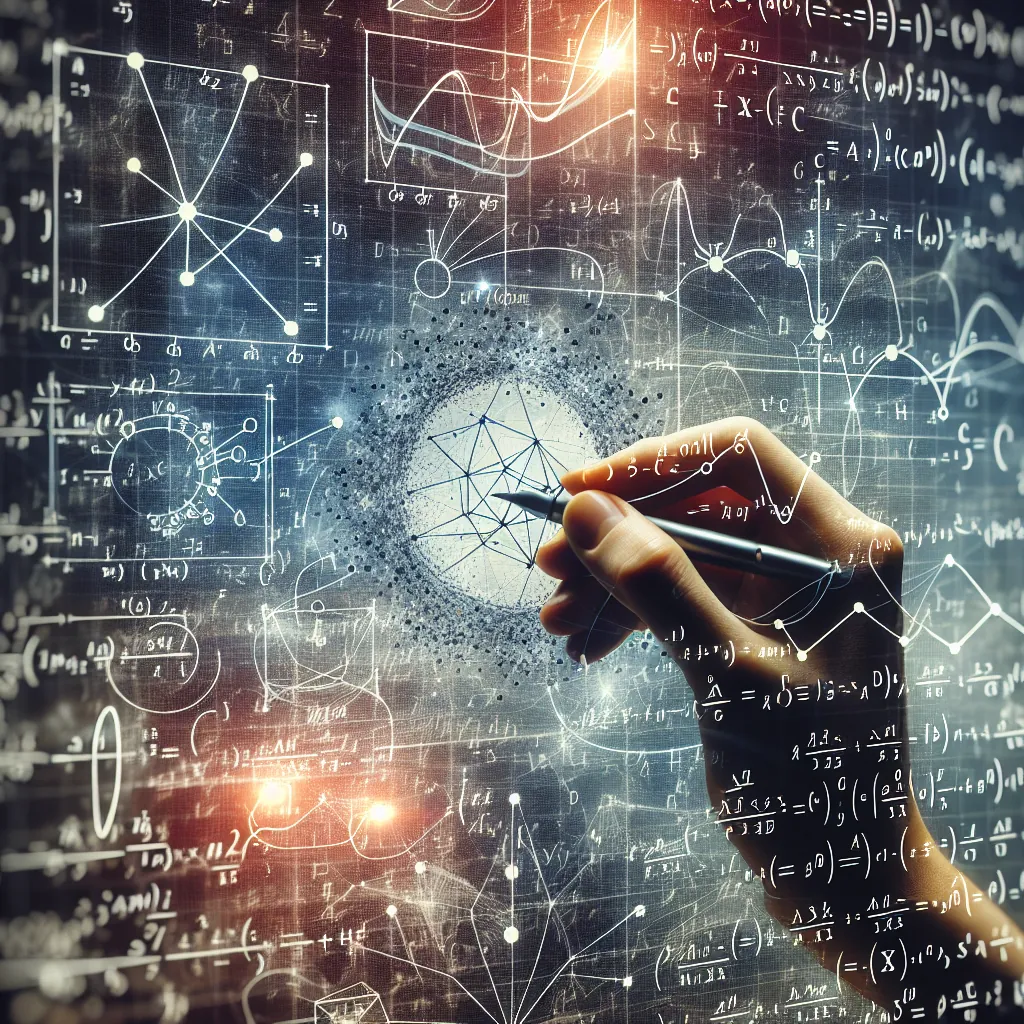Jak využít Audacity pro zlepšení přístupnosti vašich audio materiálů
Podívejte se, jak můžete pomocí Audacity zlepšit přístupnost svých audio nahrávek a učinit je srozumitelnějšími pro všechny posluchače.

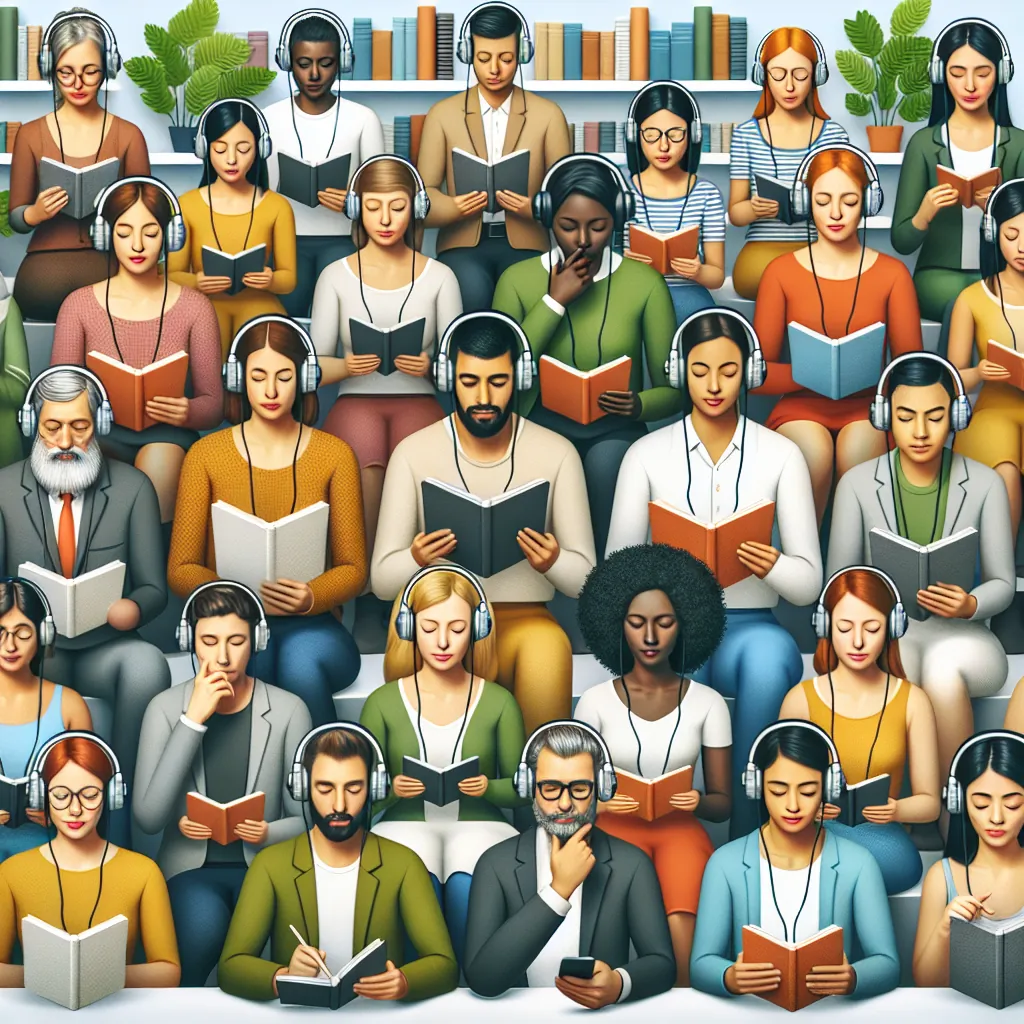
V dnešní digitální době, kdy je zvukový obsah všude kolem nás, je důležité, aby byl tento obsah dostupný pro každého, bez ohledu na jejich schopnosti. A právě tady přichází na scénu Audacity – skvělý a bezplatný program pro úpravu zvuku, který vám umožní snadno vylepšit kvalitu vašich audio materiálů. Pokud jste někdy toužili po tom, aby vaše podcasty, audioknihy nebo nahrávky byly srozumitelnější a přístupnější pro lidi se sluchovými problémy či jiné znevýhodnění, pak jste na správném místě. V tomto článku si ukážeme, jak můžete využít Audacity ke zlepšení přístupnosti vašich audio materiálů pomocí několika jednoduchých kroků.
1. Pochopení základních funkcí Audacity
Audacity je mocný nástroj s širokým spektrem funkcí, které mohou pomoci při úpravě zvuku. Než se ponoříme do specifických technik pro zlepšení přístupnosti, pojďme si projít některé základní funkce, které byste měli znát:
- Import a export zvuku – Snadno můžete importovat různé formáty zvukových souborů a exportovat je jako MP3, WAV nebo OGG.
- Úprava zvukových stop – Můžete používat funkce jako střih, kopírování a vkládání pro úpravu obsahu.
- Efekty a filtry – Audacity nabízí řadu efektů a filtrů, které mohou vylepšit kvalitu zvuku.
2. Zlepšení kvality zvuku
Při práci na přístupnosti vašich audio materiálů je první krok zajistit, aby byl zvuk čistý a jasný. To zahrnuje odstranění šumu na pozadí a vyvážení hlasitosti. Jak na to?
Odstranění šumu
- Vyberte část s šumem – Otevřete svůj projekt v Audacity a najděte oblast s nežádoucím šumem.
- Zvolte Efekt -> Odstranění šumu – Otevře se okno pro odstranění šumu. Klikněte na „Získat vzorek šumu“.
- Aplikujte odstranění šumu – Vyberte celou stopu (Ctrl+A) a znovu otevřete Efekt -> Odstranění šumu. Nastavte parametry podle potřeby a klikněte na „OK“.
Normalizace hlasitosti
Aby byl váš zvuk slyšitelný pro všechny posluchače, doporučujeme normalizovat hlasitost:
- Vyberte celou stopu – Stiskněte Ctrl+A.
- Zvolte Efekt -> Normalizace – To automaticky upraví úroveň hlasitosti tak, aby byla konzistentní po celé nahrávce.
3. Přidání titulků a popisů
Zde přichází na řadu důležitý prvek přístupnosti: přidání titulků nebo popisů k vašim audio materiálům. I když se to přímo netýká úpravy zvuku v Audacity, je dobré mít na paměti i tuto část procesu.
- Vytvoření textového souboru – Můžete napsat poznámky k vaší nahrávce ve formátu .txt nebo .srt jako titulky.
- Synchronizace s časovou osou – Pokud vytváříte video s audio doprovodem, ujistěte se, že titulky odpovídají časům ve videu.
4. Vytváření verzí pro různé cílové skupiny
Pokud máte různé typy posluchačů, můžete chtít vytvořit více verzí vaší nahrávky:
- Verze s nižšími frekvencemi – Pro starší posluchače nebo lidi se sluchovými problémy je užitečné odstranit vysokofrekvenční zvuky.
- Verze s popisky – Jak jsme již zmínili, verze s titulky může být užitečná pro slyšící jedince nebo osoby se sluchovými problémy.
5. Testování přístupnosti
Po úpravách je dobré otestovat přístupnost vaší audio nahrávky:
- Získejte zpětnou vazbu od uživatelů – Požádejte o názory osoby se sluchovým postižením či jinými znevýhodněními.
- Použijte specializované nástroje – Existují nástroje pro testování přístupnosti audio obsahu, které vám pomohou vyhodnotit kvalitu vašich nahrávek.
Závěr
Přístupnost by měla být prioritou při vytváření jakéhokoliv obsahu. Pomocí Audacity můžete snadno upravit své audio materiály tak, aby byly dostupné pro co nejvíce lidí. Nezapomeňte experimentovat s různými efekty a technikami uvedenými v tomto článku a zjistit, co funguje nejlépe pro vaše specifické potřeby. A pokud jste si užili tento článek a chcete se dozvědět více o dalších praktických funkcích Audacity nebo o tom, jak vytvořit kvalitní podcasty, neváhejte navštívit naše další články!
Jak mohu pomocí Audacity udělat audio lépe srozumitelné pro sluchově postižené?
Zdravím všechny, mám otázku ohledně úpravy zvuku v Audacity. Chci se podívat na to, jak mohu zlepšit srozumitelnost audio nahrávek, zejména pro sluchově postižené. Mám nějaké nahrávky rozhovorů a myslím, že by bylo fajn, kdybych je mohl upravit tak, aby byly lépe pochopitelné. Vím, že Audacity nabízí různé nástroje na zpracování zvuku, ale nejsem si jistý, co přesně použít. Mám na mysli třeba odstranění šumu na pozadí a zvýšení hlasitosti mluveného slova. Zkoušel jsem už i pár efektů jako kompre...
Číst otázku dáleZobrazit odpovědi na otázkuCo potřebuji k přidání titulků k mému audiosouboru v Audacity?
Zdravím, mám takový dotaz ohledně přidávání titulků k mému audiosouboru, který jsem zpracoval v Audacity. Vím, že je to skvělý program na úpravu zvuku a dokáže toho spoustu, ale teď bych chtěl udělat něco jiného. Mám na mysli, jakým způsobem můžu do svého audia přidat titulky, aby posluchači mohli vidět text při poslechu. Nechtěl bych vyloženě vytvářet video, jenom prostě mít možnost, že by se text zobrazuje třeba ve formátu s titulky, které by se synchronizovaly s tím, co je v audiosouboru. Zaj...
Číst otázku dáleZobrazit odpovědi na otázku